Больше все imo популярен именно на мобильных устройствах, ведь смартфон или планшет можно взять в дорогу, и тогда мессенджер будет доступен в любой момент. Но в домашней обстановке нередко общение через ПК гораздо более удобное, ведь есть большая клавиатура и монитор. Потому можно скачать Имо для компьютера. Разберем эту процедуру.
Инсталляция
Сначала нужно обозначить два момента:
- Работа мессенджера в таком режиме возможна исключительно при синхронизации с мобильным приложением. Это основное условие.
- Скачать imo на компьютер на русском бесплатно или даже за деньги, к сожалению, не выйдет, ведь существует версия только на английском языке.
Если это вас не отпугивает, то давайте разберемся с процедурой инсталляции. Она будет различаться для Видновс и Мак ОС, так что в статье есть две отдельные инструкции.
Windows
Порядок действий для ПК с данной операционной системой очень простой:
- Перейдите по ссылке из конца статьи.
- На открывшейся странице отыщите кнопку imo for Windows. И сразу же после кликните по ней ЛКМ.
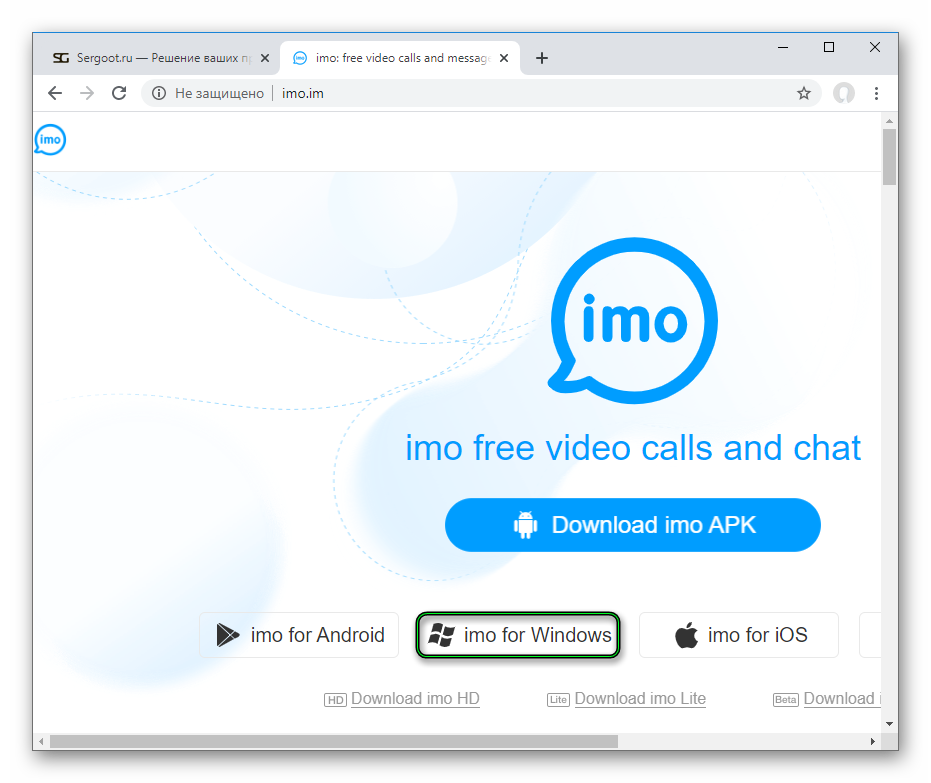
- Подтвердите сохранение файла ImoSetup.msi, если браузер это попросит.
- Как только загрузка будет завершена, откройте его.
- Спустя некоторое время появится привычное окно инсталляции. Поочередно кликните по пунктам «I accept…» и Install.
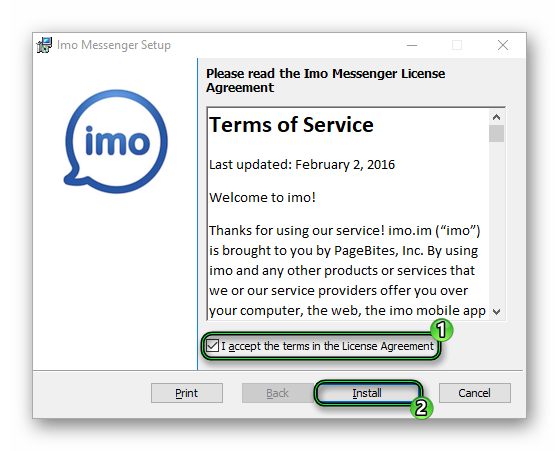
- А через несколько секунд нажмите на Finish.
Mac OS
Процедура установки Имо на компьютер под управлением Мак ОС выглядит следующим образом:
- Опять же откройте страницу загрузки приложения, воспользовавшись ссылкой ниже.
- Скачайте актуальную версию мессенджера, нажав на отмеченную кнопку:
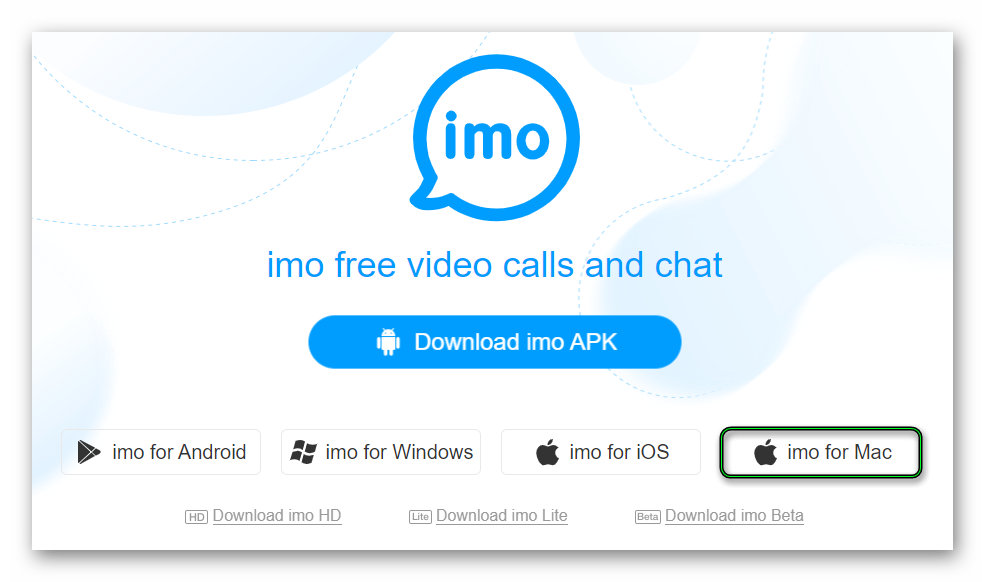
- Сохраните файл Imo.dmg, а затем – запустите его.
- Привычным движением перетащите иконку Imo в каталог «Приложения» (на английском – Applications).
- Запустите мессенджер и подтвердите его безопасность.
Авторизация
Теперь вам известен способ установки мессенджера. Но при первом запуске еще нужно выполнить авторизацию. Она идентичная для Виндовс и Мак ОС.
Алгоритм действий:
- В первом же окошке нажмите Yes.
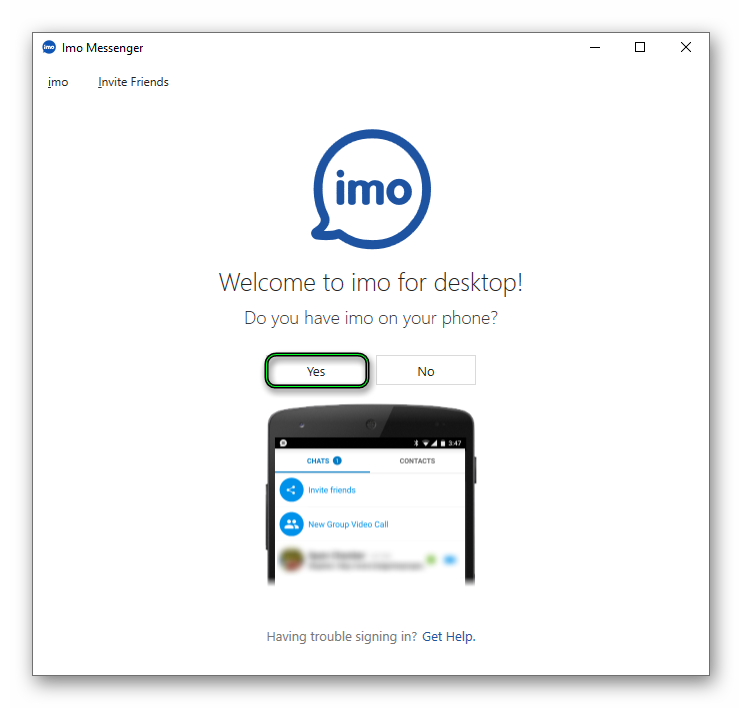
- Укажите тот телефонный номер, который привязан к аккаунту в мобильном приложении Имо.
- Кликните ЛКМ по кнопке Agree and Continue.
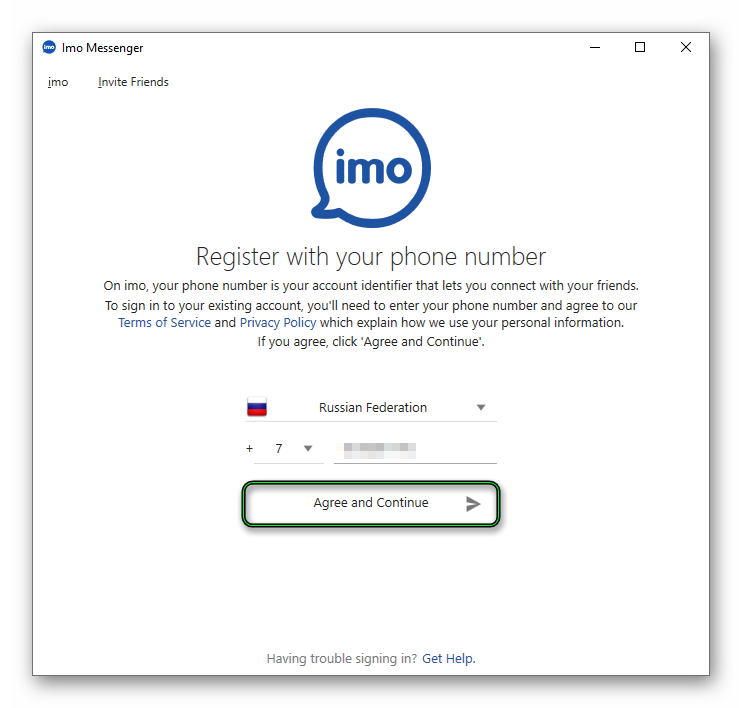
- В мессенджере на смартфоне или планшете должно появится сообщение от IMO TEAM с кодом доступа, который состоит из 8 цифр. Введите его на компьютере и нажмите на значок со стрелкой «вправо» или же
Enter на клавиатуре.
Теперь уже можно перейти к перепискам и звонкам в мессенджере.








